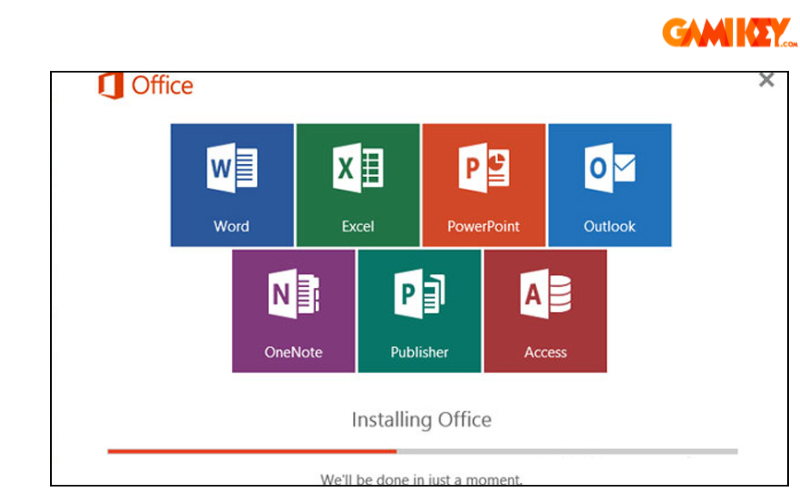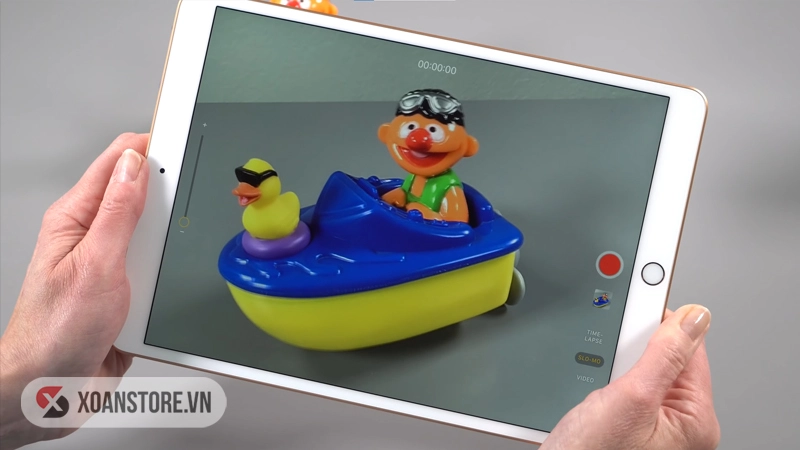Đăng nhập camera là gì? Tại sao lại cần đăng nhập hệ thống camera? Làm sao để tìm địa chỉ IP và truy cập vào camera từ xa? Để biết đáp án chính xác của các câu hỏi này, hãy cùng CAMERA MIỀN BẮC tìm hiểu trong bài viết ngay nhé!
Tại sao cần đăng nhập camera?
Hiện nay, hầu hết các hãng camera an ninh đều hỗ trợ người dùng có thể theo dõi, giám sát hoạt động của các camera từ xa trên các thiết bị như điện thoại, máy tính,… thông qua các tài khoản ứng dụng quản lý camera.
Không chỉ vậy, việc đăng nhập camera còn cho phép người dùng thiết lập các hoạt động giám sát, lưu trữ dữ liệu thông tin của camera.

Nói tóm lại việc đăng nhập camera sẽ đem lại sự thuận tiện cho người sử dụng, với một số lợi ích nổi bật như:
- Nâng cao hiệu quả giám sát
- Quản lý lưu trữ thuận tiện và hiệu quả
- Dễ dàng cài đặt, chỉnh sửa chế độ hoạt động của các camera.
- Xem trực tiếp nhanh chóng, và dễ dàng.
Những loại camera nào có thể đăng nhập camera?
Trên thực tế, để đáp ứng nhu cầu của người dùng, một camera có thể cho phép nhiều người khác nhau đăng nhập vào xem để nâng cao hiệu quả giám sát. Tuy nhiên để đăng nhập camera cũng có yêu cầu nhất định; đó là bạn phải có IP để đăng nhập.

Địa chỉ IP (Internet Protocol) là một địa chỉ đơn nhất để nhận diện các thiết bị điện tử và giúp các thiết bị này liên lạc với nhau trên mạng máy tính thông qua giao thức Internet. Do đó địa chỉ IP giữ một vai trò hết sức quan trọng đối với các camera IP.
Còn camera IP là một loại camera kỹ thuật số và hoạt động truyền nhận dữ liệu thông quan Internet. Do đó mỗi camera đều sở hữu 1 địa chỉ IP riêng và duy nhất để giúp nó có thể được tìm thấy, dùng để đăng nhập camera, giúp quản lý và xem qua mạng internet.
Do đó nếu bạn đang sở hữu một chiếc camera IP thì xin chúc mừng bạn, bạn có thể kết nối và đăng nhập camera để xem và quản lý thiết bị từ xa.
Lưu ý: Địa chỉ IP của camera chính là chiếc chìa khoá để truy cập vào hệ thống và kiểm soát camera. Do đó bạn nên bảo mật thông tin về IP và mật khẩu của tài khoản để tránh bị hack và bị đánh cắp thông tin nhé!
Cách tìm địa chỉ IP camera đơn giản bạn cần biết
Để tìm địa chỉ IP nhanh chóng và đơn giản nhất, bạn có thể kết nối camera với bộ định tuyến (router) hoặc đầu ghi hình ở nhà. Bởi vì cả 2 thiết bị này đều có thể cấp phát IP và gán cho camera của bạn 1 địa chỉ IP duy nhất.
Qua đây cũng giúp giải thích vì sao các camera không dây cần kết nối với cáp mạng để thiết lập ban đầu. Bởi vì lúc này camera cần 1 địa chỉ IP mới và kết nối với hệ thống mạng của bộ định tuyến trong gia đình. Khi kết nối với bộ định tuyến thì bạn có thể đăng nhập camera và xem trực tiếp từ xa.
So với bộ định tuyến thì đầu ghi chỉ thực hiện các công việc trong hệ thống mạng con của nó, vậy nên địa chỉ IP mà nó cấp cho camera cũng chỉ có tác dụng để truyền dữ liệu từ camera sang đầu ghi. Vậy nên để xem các bản ghi trực tiếp, bạn cần kết nối camera với màn hình.
Tìm địa chỉ camera IP qua phần mềm đồng hành với camera
Để tìm một địa chỉ IP trên một trang mạng Internet thật ra không hề khó. Do đó, nếu bạn có sẵn phần mềm có đăng nhập camera IP thì bạn chỉ cần thực hiện theo 2 bước vô cùng đơn giản như sau:
- Bước 1: Đăng nhập vào phần mềm xem/quản lý camera trên điện thoại hoặc máy tính.
- Bước 2: Truy cập vào phần cài đặt thiết bị rồi vào mục trạng thái mạng. Sau đó bạn có thể thấy ngay địa chỉ IP rồi đó.
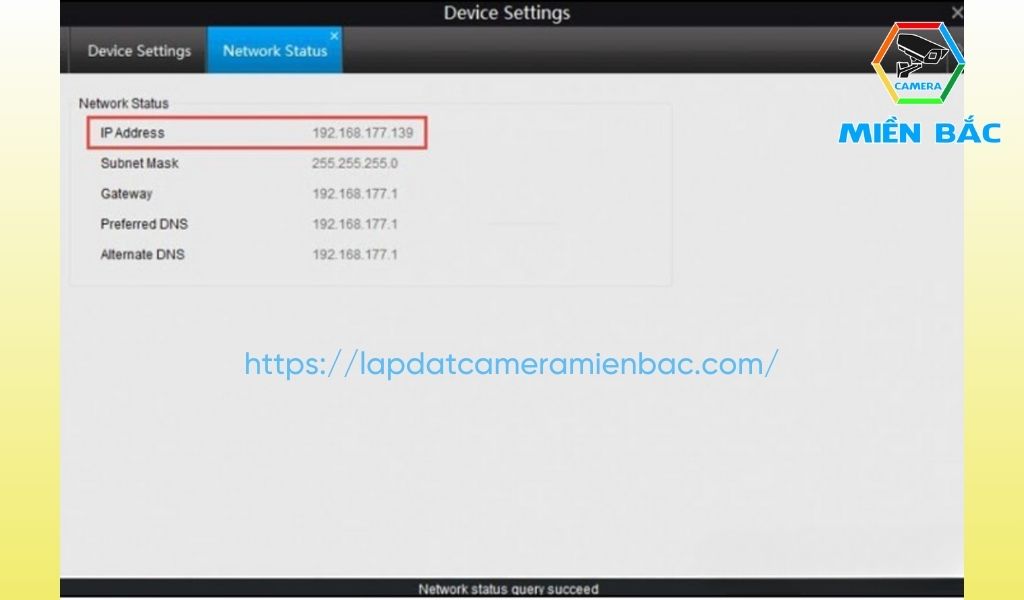
Tìm địa chỉ camera IP sử dụng phần mềm cấu hình bộ định tuyến - Modem FTTH, ADSL
Một cách tìm địa chỉ của camera IP khác cũng khá đơn giản mà bạn có thể thực hiện đó là tìm trên phần mềm cấu hình của modem.
Có thể bạn không biết, trên phần mềm cấu hình của modem luôn hiển thị tất cả địa chỉ IP của mọi thiết bị đính kèm. Do đó người dùng có thể tìm đúng địa chỉ IP của camera nhờ địa chỉ MAC duy nhất.
Để thực hiện tìm kiếm, bạn có thể làm theo 3 bước sau:
- Bước 1: Nhập địa chỉ IP port của router (bộ định tuyến)
- Bước 2: Tìm mục cài đặt Wifi, sau đó kiểm tra địa chỉ camera theo MAC
- Bước 3: Sau đó đến trang máy chủ DHCP để kiểm tra địa chỉ IP trực tuyến.
Để kiểm tra địa chỉ IP trực tuyến, bạn có thể dùng rất nhiều công cụ. Ví dụ như máy quét IPCam để quét các thiết bị có kết nối với mạng internet và địa chỉ IP của camera.
Truy cập vào hệ thống camera và nhận quyền từ xa
Khi có một địa chỉ Camera IP chính xác, bước tiếp theo bạn cần làm đó là thiết lập cổng chuyển tiếp. Việc làm này có thể xem như một giải pháp chung để bạn có thể xem video từ xa.
Vì vậy việc hiện tại bạn cần làm tiếp theo đó là tìm một địa chỉ camera IP công cộng, sau đó bạn có thể truy cập vào camera bất kể lúc nào và tại bất kỳ đâu mà bạn muốn. Để làm được điều này, bạn có thể thực hiện theo các bước sau:
- Bước 1: Tìm kiếm địa chỉ camera IP trên mạng LAN
- Bước 2: Kiểm tra 2 cổng HTTP và cổng RTMP của camera thông qua phần mềm camera.
Để kiểm tra 2 cổng này, bạn chọn mục “mạng camera” sau đó chọn “nâng cao” rồi nhấn vào cài đặt bên cạnh “cài đặt cổng”. Tại đây, bạn sẽ thấy các thông tin cài đặt cổng (lưu ý, số cổng có thể thay đổi trước khi được chuyển tiếp đến địa chỉ của camera IP).
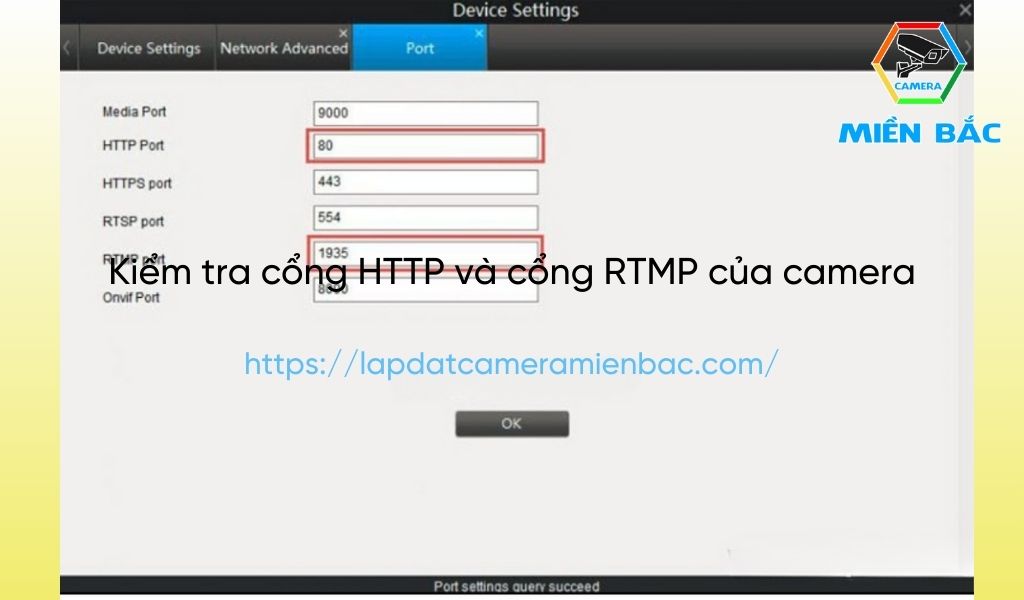
- Bước 3: Sau khi lấy được thông tin, bạn hãy đăng nhập vào modem để bắt đầu thiết lập các quy tắc chuyển tiếp cổng.
Tại bước này, bạn hãy nhập số cổng và địa chỉ camera IP theo yêu cầu. Một số modem sẽ cho phép bạn chỉ định 1 trong 2 loại gói là TCP hoặc UDP, lúc này bạn có thể chọn cả 2 hoặc chỉ chọn TCP đều được.
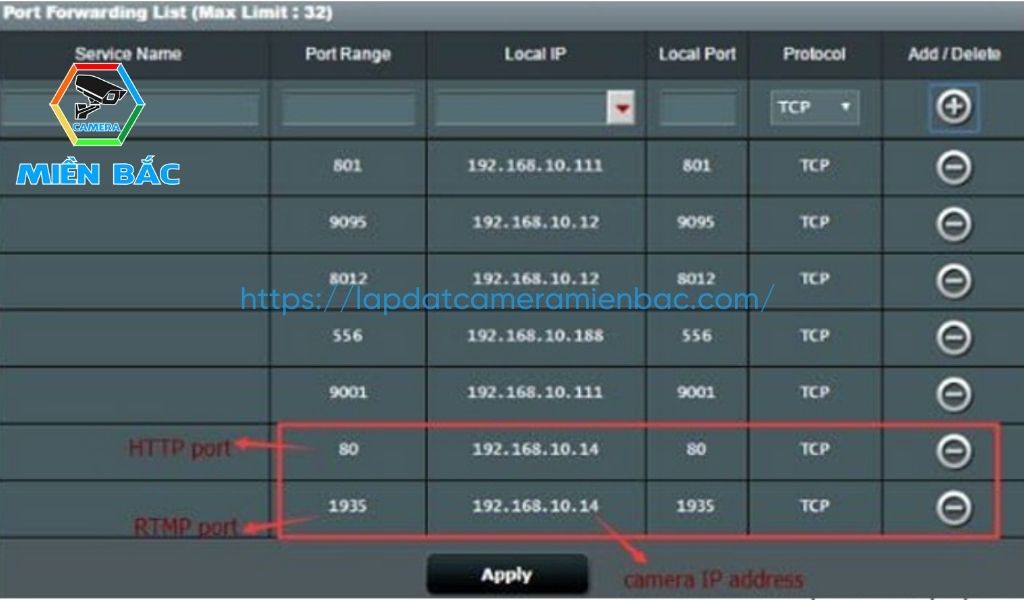
- Bước 4: Kiểm tra địa chỉ IP WAN trên Router (bộ định tuyến)
- Bước 5: Cuối cùng, nhập địa chỉ đường dẫn mạng của camera vào thanh địa chỉ. Đồng thời đừng quên định dạng địa chỉ IP công cộng của camera là “http://” nhé!
Ví dụ: nếu địa chỉ IP WAN của bạn là “183.37.194.135” và vào cổng HTTP là “805” thì địa chỉ IP của camera sẽ là: http://183.37.194.134:805. Với địa chỉ này, bạn chỉ cần nhập vào thanh tìm kiếm là đã có thể đăng nhập camera và xem trực tiếp từ xa rồi đấy.
Xem từ xa và đăng nhập hệ thống camera bằng phần mềm của bên thứ ba
Bên cạnh những cách làm đã được nêu ở phần trên thì bạn còn có thể sử dụng các phần mềm của bên thứ ba như: Blue Iris hoặc iSpy để đăng nhập camera và xem từ xa đấy.
Với cách này, bạn cần thêm camera qua địa chỉ IP bằng cách thủ công, tuy nhiên bạn cũng nên lưu ý rằng camera của mình tương thích với phần mềm của bên thứ 3 để có thể tìm ra nhé!
Hướng dẫn cấu hình địa chỉ IP của camera bằng phần mềm Blue Iris
- Bước 1: Khởi động phần mềm Blue Iris, sau đó ấn nút “+” để thêm camera mới.
- Bước 2: Thiết lập các thông tin cơ bản của camera và chọn loại kết nối là IP mạng. Sau khi thiết lập các thông tin cơ bản trên, hãy kiểm tra xem đã bật âm thanh và tính năng phát hiện chuyển động hay chưa. Sau khi hoàn thành tất cả thì nhấn OK.
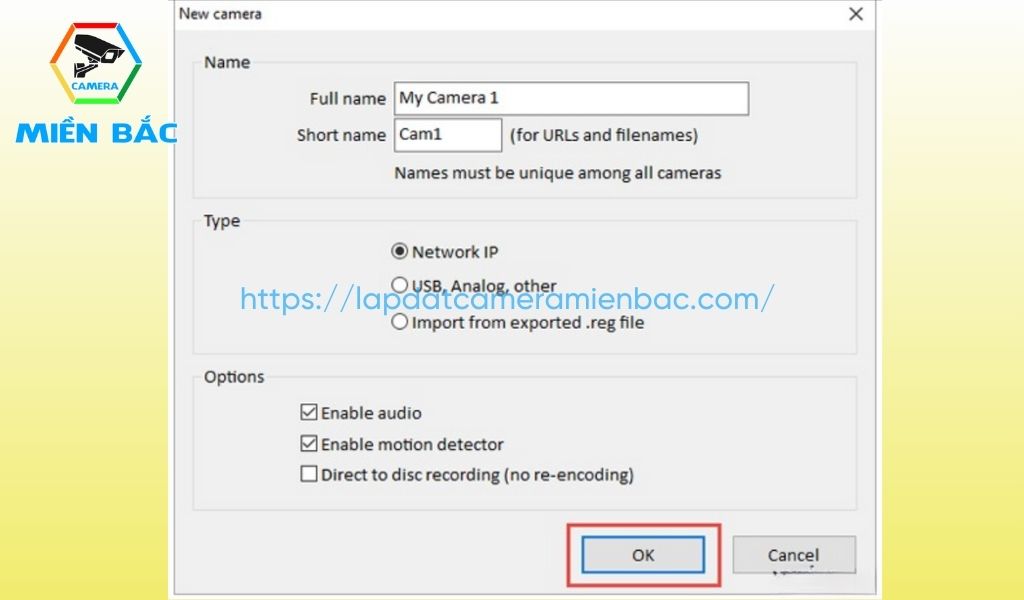
- Bước 3: Cấu hình địa chỉ IP cho camera.
Để cấu hình địa chỉ IP, bạn nhấn vào “Tìm” để tìm kiếm camera trong mạng LAN. Sau đó chọn “Make” để tạo camera của bạn rồi đổi cổng Discover thành 8000 (lưu ý: đây là số mặc định và có thể thay đổi dựa theo các tình huống phát sinh).
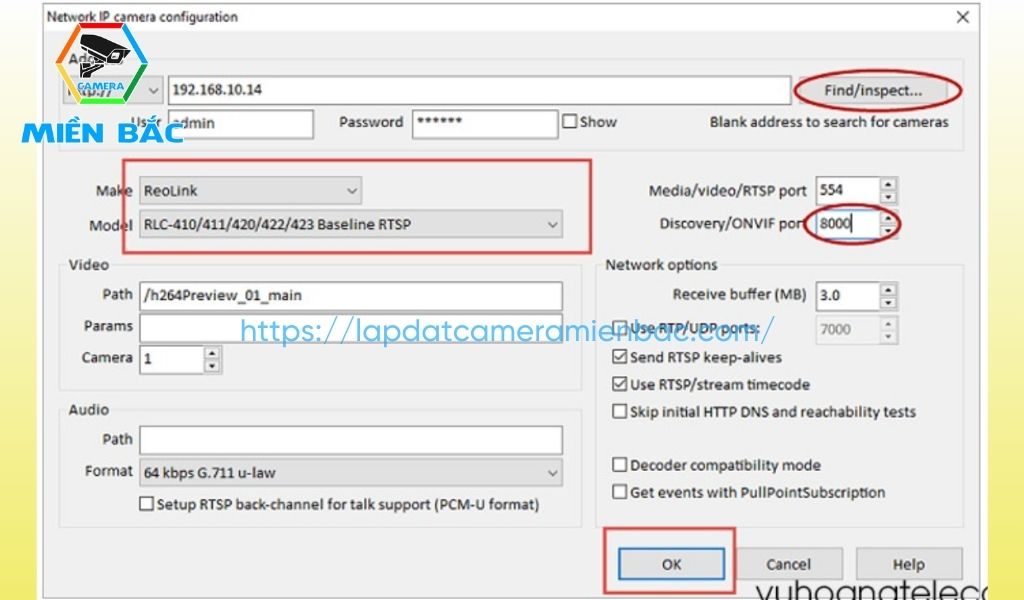
Thiết lập địa chỉ IP camera qua đầu ghi
Thông thường đầu ghi hình sẽ tự động gán địa chỉ IP cho các thiết bị được kết nối với nó. Chính vì vậy các camera có thể giao tiếp với đầu ghi trong mạng con sau khi đã được cấp nguồn và kết nối.
Hiểu đơn giản là sau khi kết nối với đầu ghi, camera có thể bắt đầu ghi và lưu dữ liệu trực tiếp vào đầu ghi mà không cần thông quan bộ định tuyến. Do đó người dùng có thể truy cập và xem trực tiếp sau khi kết nối địa chỉ IP với màn hình mà không cần biết địa chỉ IP để xem từ xa như trước nữa.
Lúc này đầu ghi hình của camera sẽ thực hiện toàn bộ quá trình, bạn chỉ cần quét và thêm tất cả các camera trên mạng LAN là được.
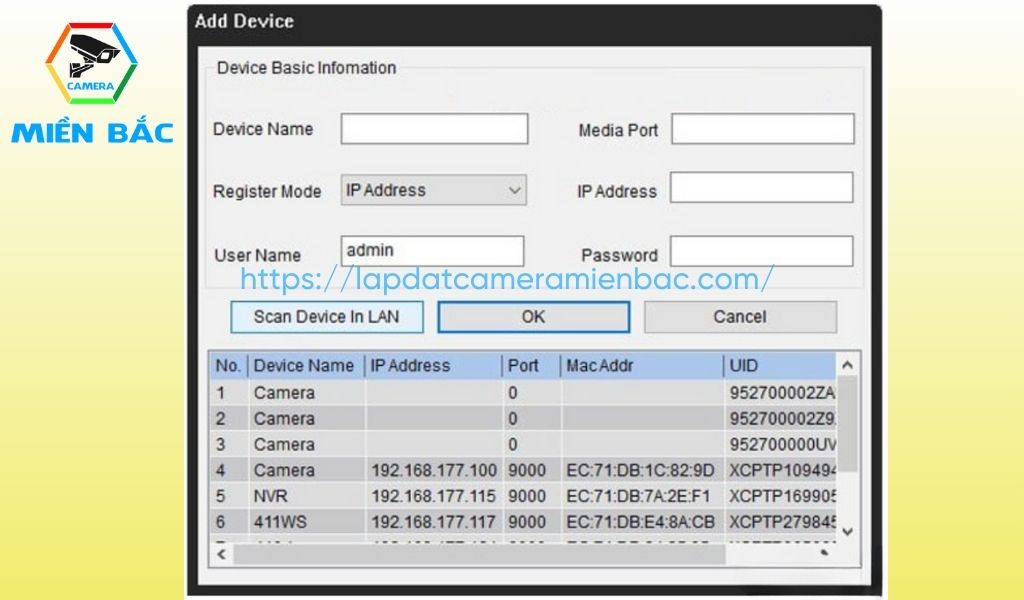
Xem thêm: Hướng dẫn Lắp đặt Camera IP vào đầu ghi hình
Tạm kết
Trên đây là những thông tin mà CAMERA MIỀN BẮC muốn chia sẻ với các bạn trong chủ đề “đăng nhập camera”. Hy vọng bài viết đã giúp ích cho các bạn và giúp các bạn có thể đăng nhập thành công và hệ thống camera của gia đình mình.
Nếu các bạn có nhu cầu mua hay có bất kỳ thắc mắc nào khác liên quan đến camera thì các bạn cũng có thể liên hệ với chúng tôi để chúng tôi hỗ trợ mọi người một cách tốt nhất.
CAMERA MIỀN BẮC là đơn vị cung cấp và lắp đặt camera an ninh hàng đầu tại Việt Nam luôn sẵn sàng hỗ trợ quý khách hàng!




![Laptop Dell Vostro Cũ Giá Rẻ, Nguyên ZIN [Nhập Khẩu Mỹ]](/uploads/blog/2025/01/08/64ee7ae5fb890d3fd12e5ad49a36d075b7b9cdc0-1736280267.jpg)